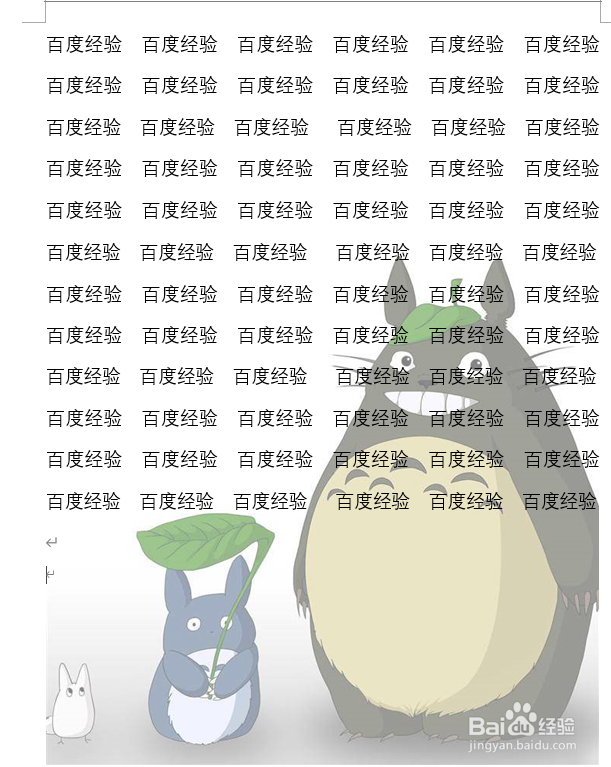1、首先,单击鼠标右键——新建——Word文档;
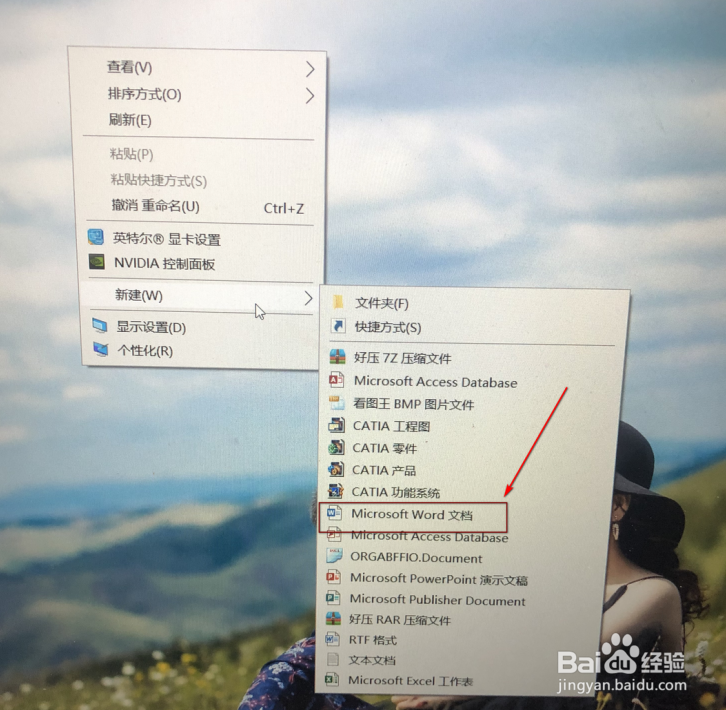
2、打开新建的Word文档;
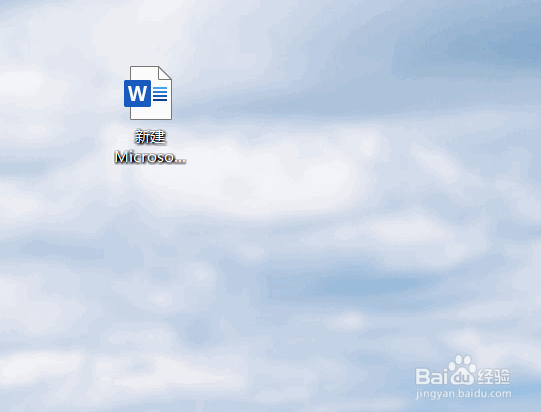
3、找到菜单栏中的“设计”菜单;

4、选择子菜单栏中的“水印”,可以看到已有的一些水印模板;
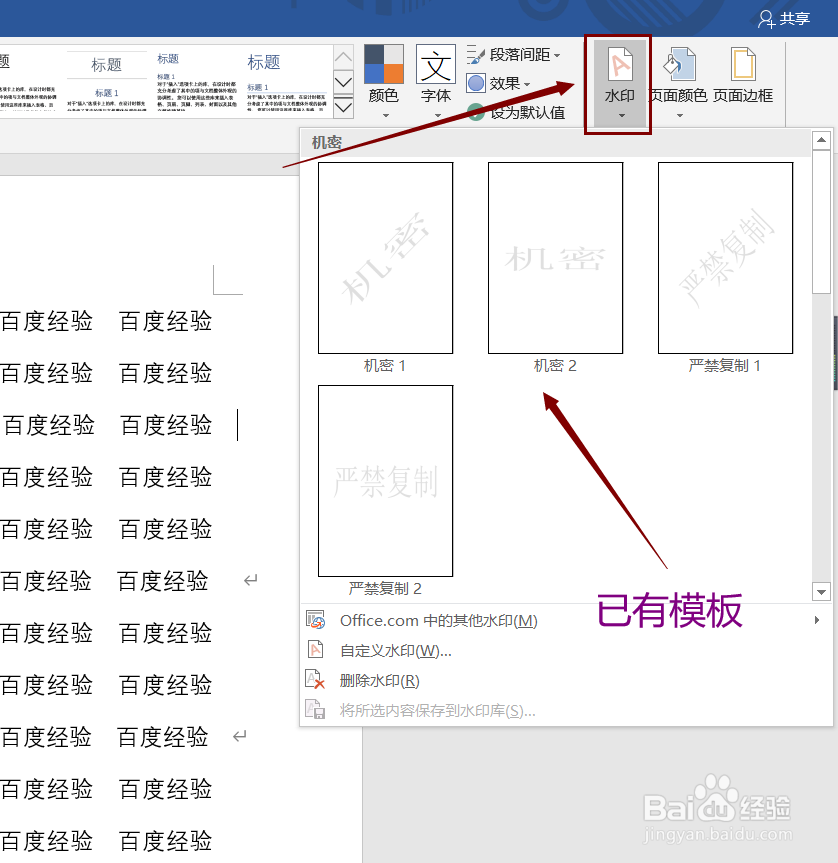
5、选择“自定义水印”选项;
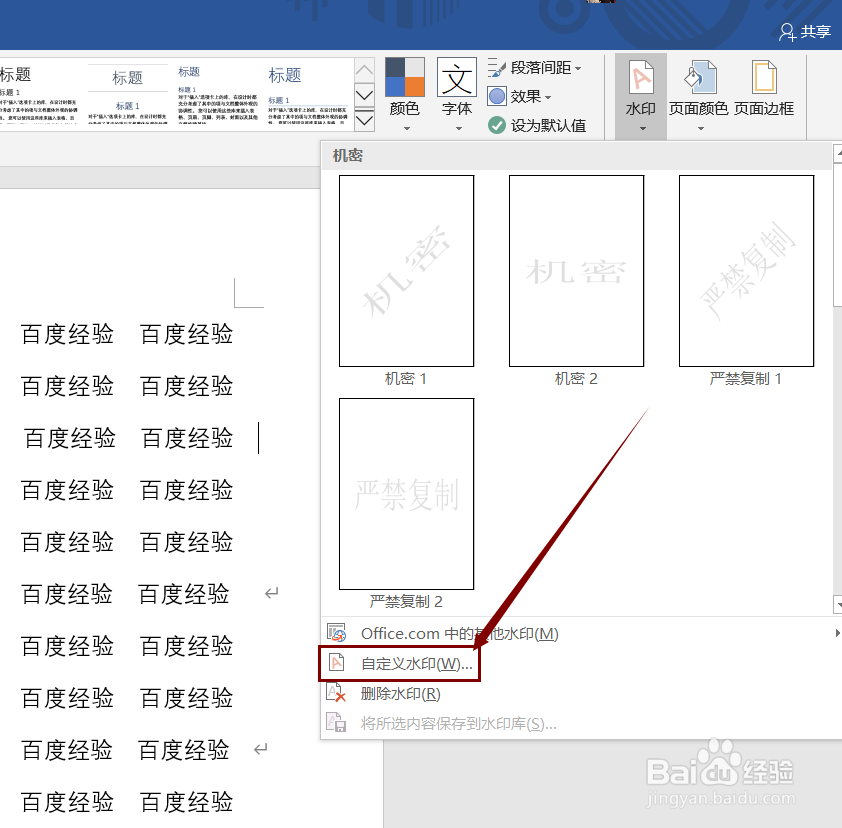
6、在设置框中选择“图片水印”选项,选择图片,选择要添加的水印图片,直接插入;
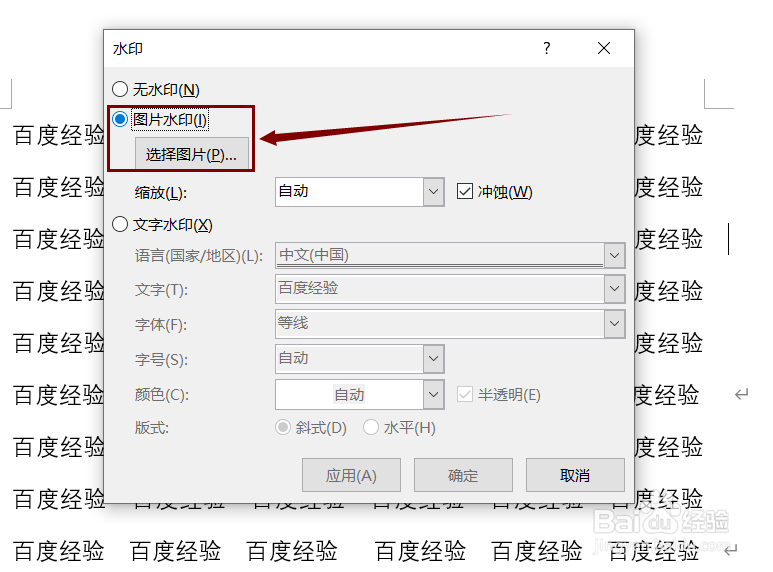
7、可以看到图片水印添加成功。
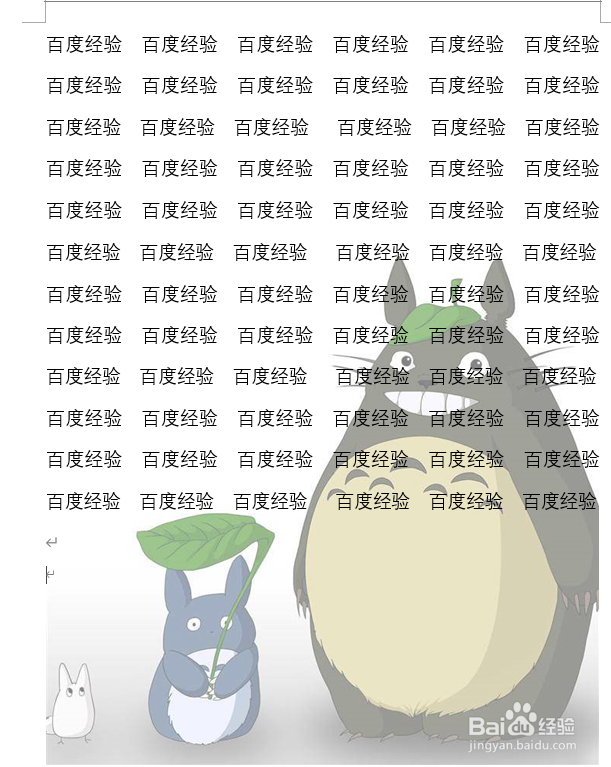
时间:2024-11-01 08:02:14
1、首先,单击鼠标右键——新建——Word文档;
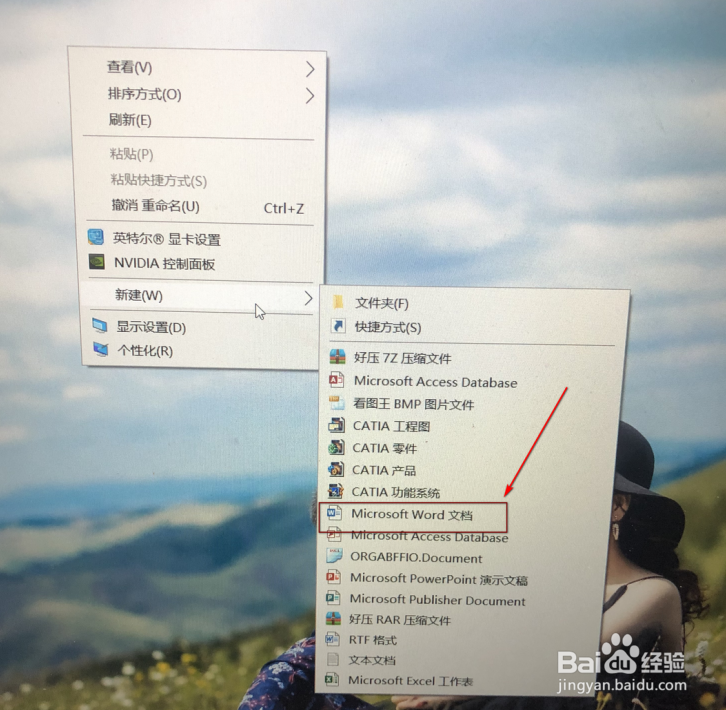
2、打开新建的Word文档;
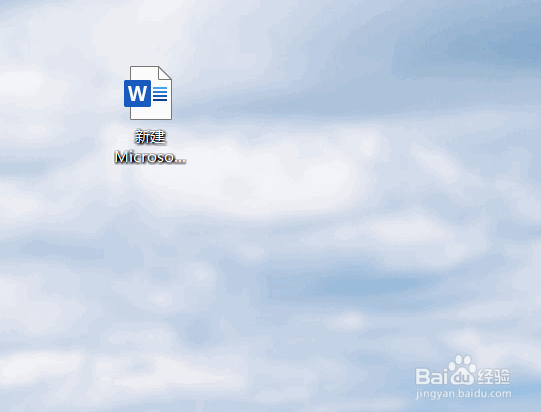
3、找到菜单栏中的“设计”菜单;

4、选择子菜单栏中的“水印”,可以看到已有的一些水印模板;
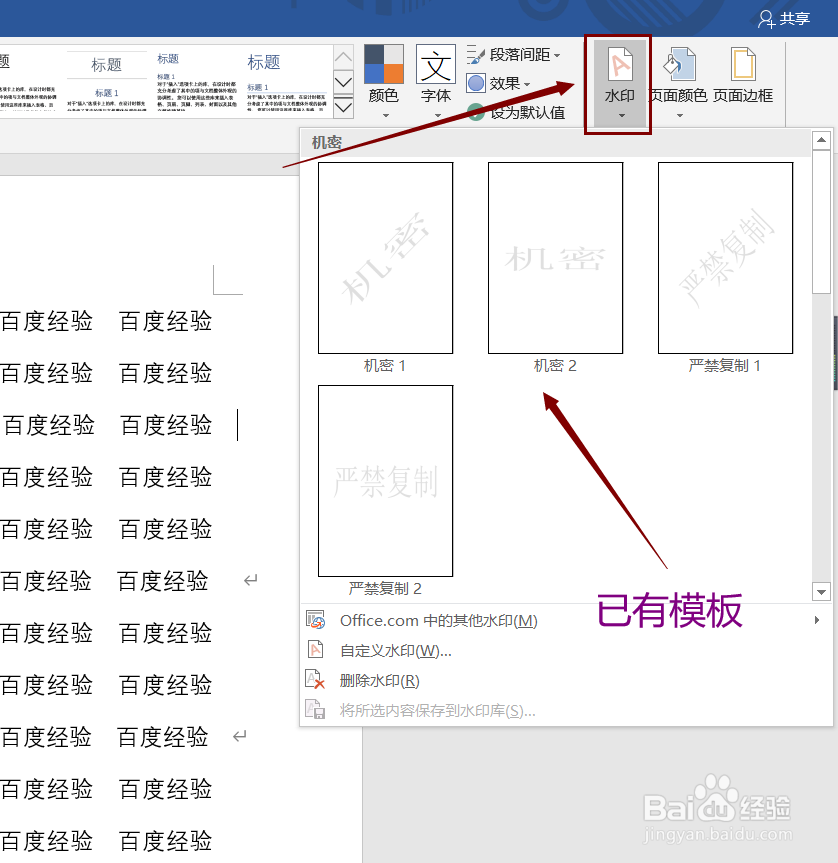
5、选择“自定义水印”选项;
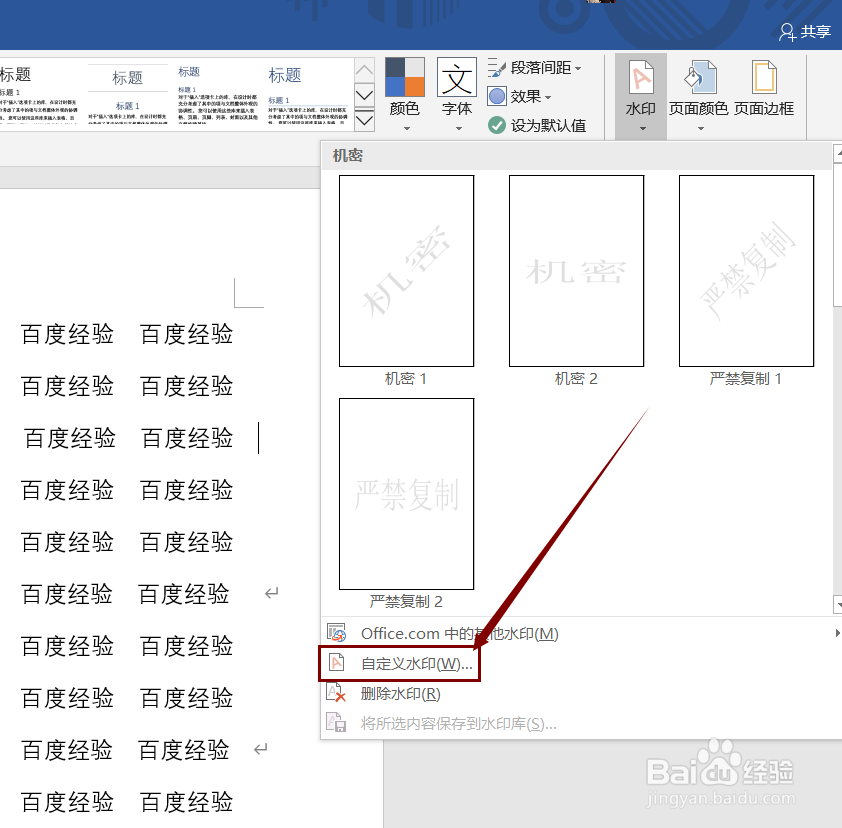
6、在设置框中选择“图片水印”选项,选择图片,选择要添加的水印图片,直接插入;
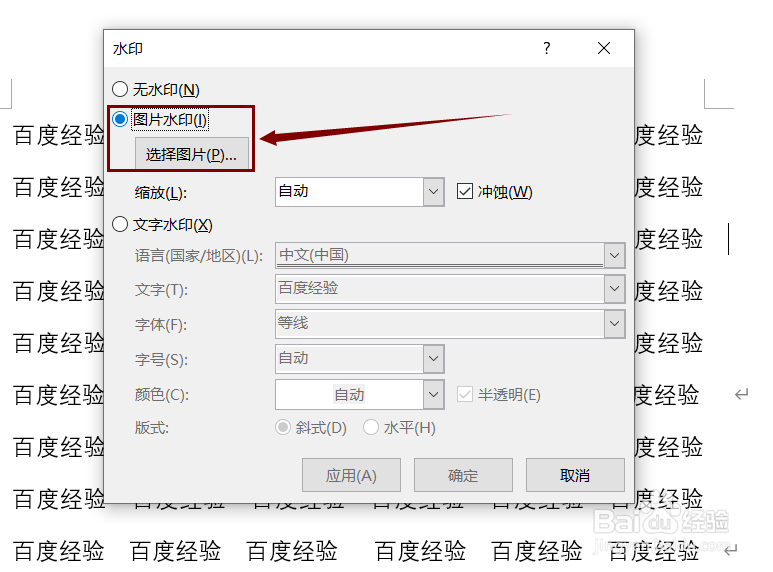
7、可以看到图片水印添加成功。